服务器版 QlikSense 安装
安装 .net4.5
在安装 Qlik Sense 之前需要现在服务器上安装.net4.5。
安装 Qlik Sense 服务端。
双击 Qlik Sense 服务器版本的安装程序。
1. 点击 install 开始安装
这将在你的电脑上安装Qlik Sense,
建议在安装之前关闭所有其他应用程序!
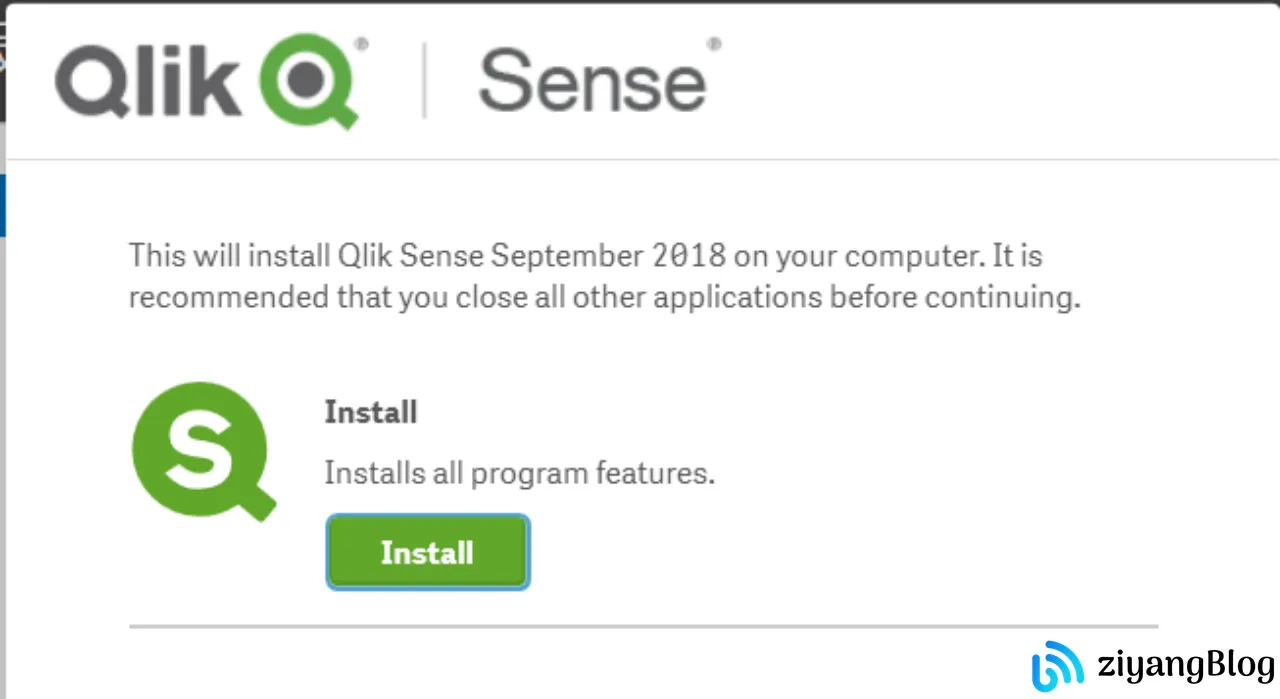
2. 接受许可
勾选‘I accept the license agreement’(我接受许可协议);
勾选后,点击next下一步;
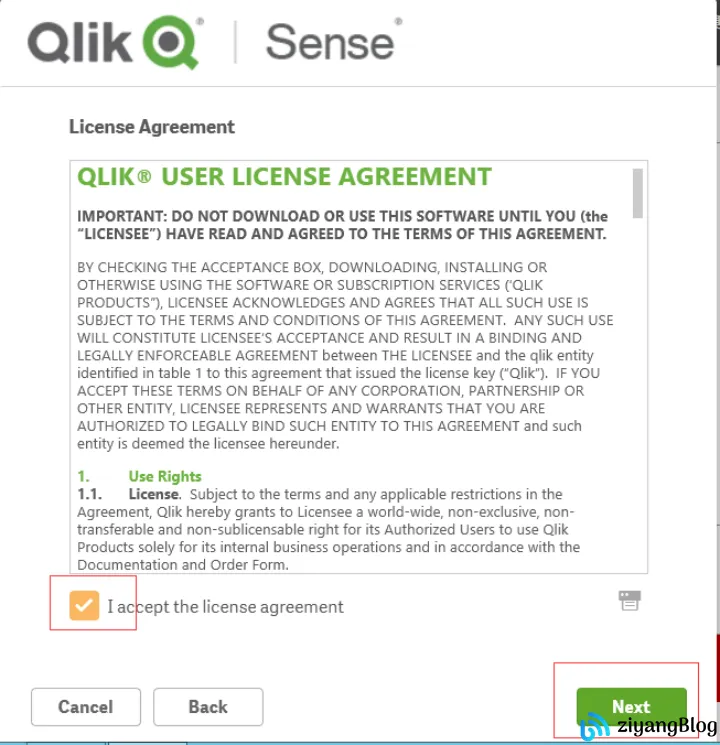
3. 创建或加入集群
点击create cluster(创建集群);
创建单个节点部署或集群中的第一个节点;
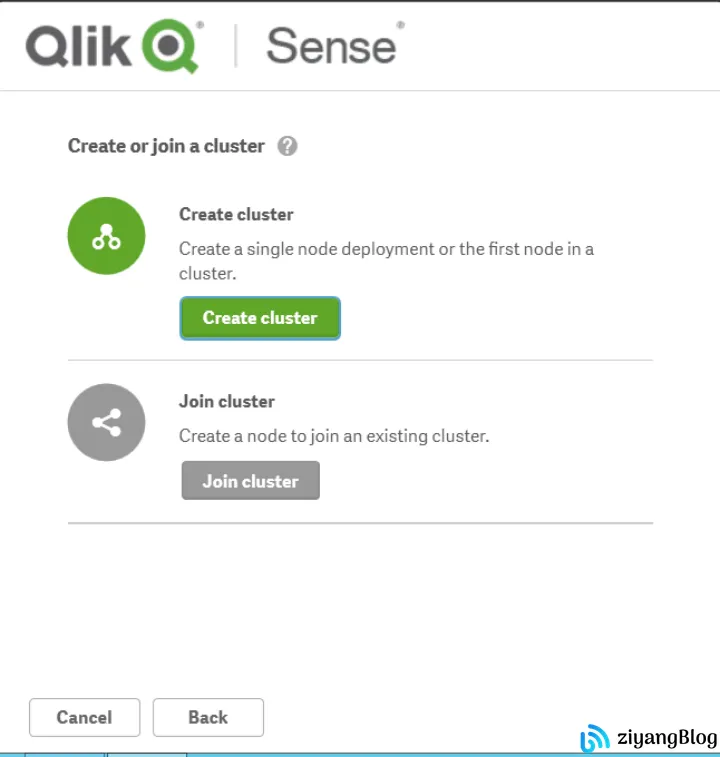
4. 主机名称
中央节点使用证书与其他服务器安全地通信。
用其他机器使用的相同格式将地址指定给这台机器,以连接到这台机器
如未自动生成本地主机名称,请手动输入该机器的地址
注意:
该主机名不能以数字开头,不识别下划线等,尽量不要使用特殊符号!
选择主机名后,点击next;
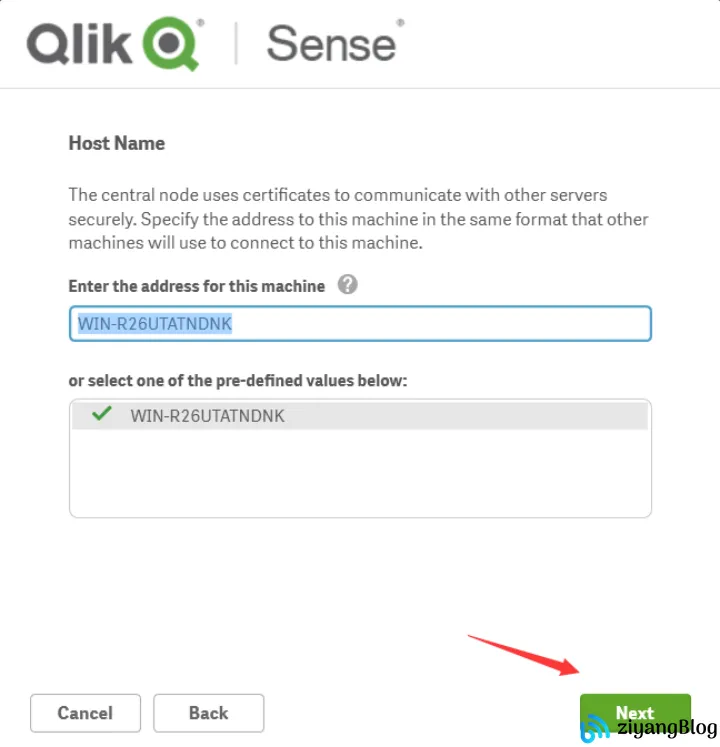
5. 共享持久性数据库连接
首先勾选Install local database (安装本地数据库);
在向Qlik sense集群添加额外的节点时,
你需要保留这些设置安装本地数据库:
- Database host name 默认为本机地址,即:localhost;
- Database port 数据库端口号 默认为 4432;
- Database user 数据库用户 ;
- Database user password 输入密码 ;
- Confirm password 确认密码(2次);
配置完成后,一般不会再进行更改!
配置完成后点击下一步:next;
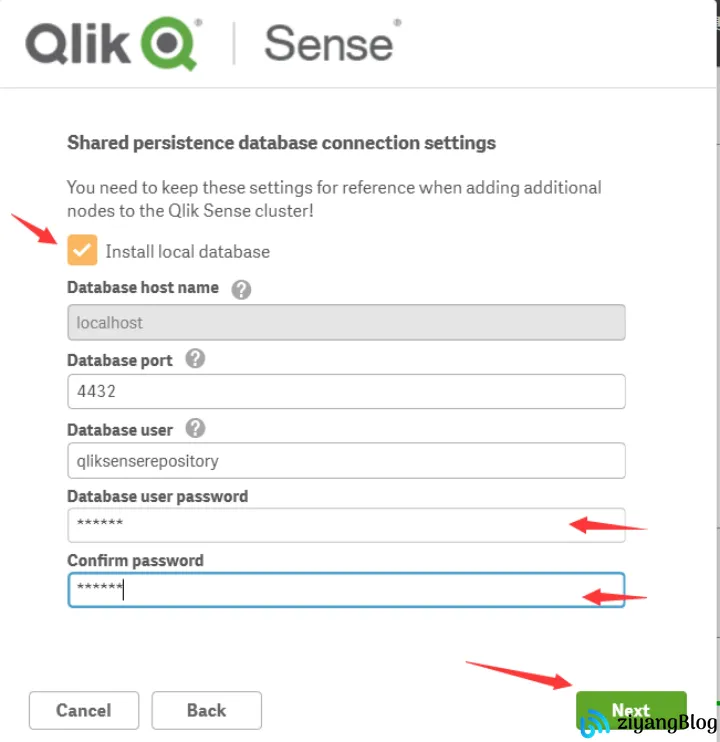
6. 数据库配置
点击next接受默认配置设置并安装节点节点站点。
默认设置将允许来自本地机器的数据库连接,但将打开数据库到网络。
如果你想允许集群中的其他节点的连接,请配置高级设置。
你还可以在安装完成后手动配置这些设置
一般默认配置,无需更改,点击next下一步!
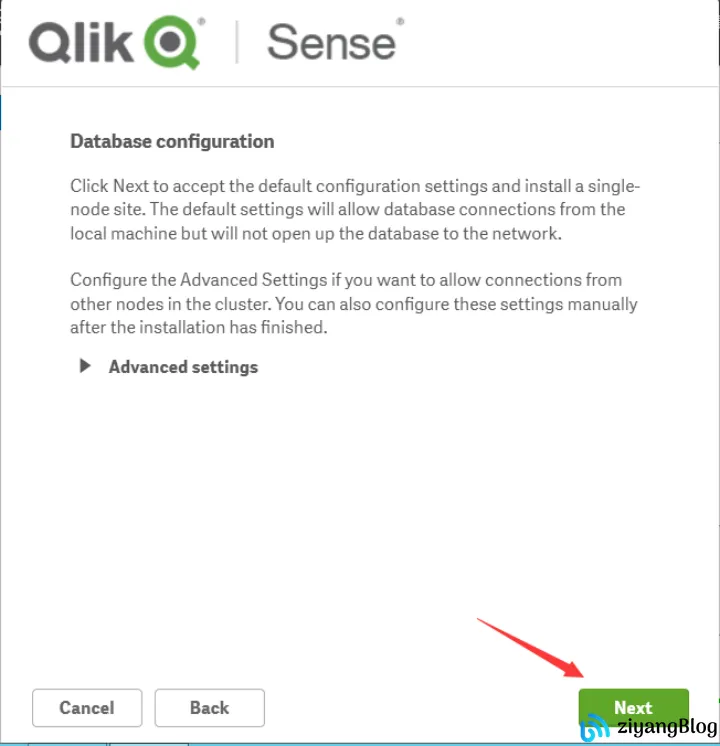
7. 创建共享文件夹
创建一个空文件夹作为 QlikSense 存储数据使用,右键文件夹点击属性
8. 选择共享界面,点击按钮【共享】
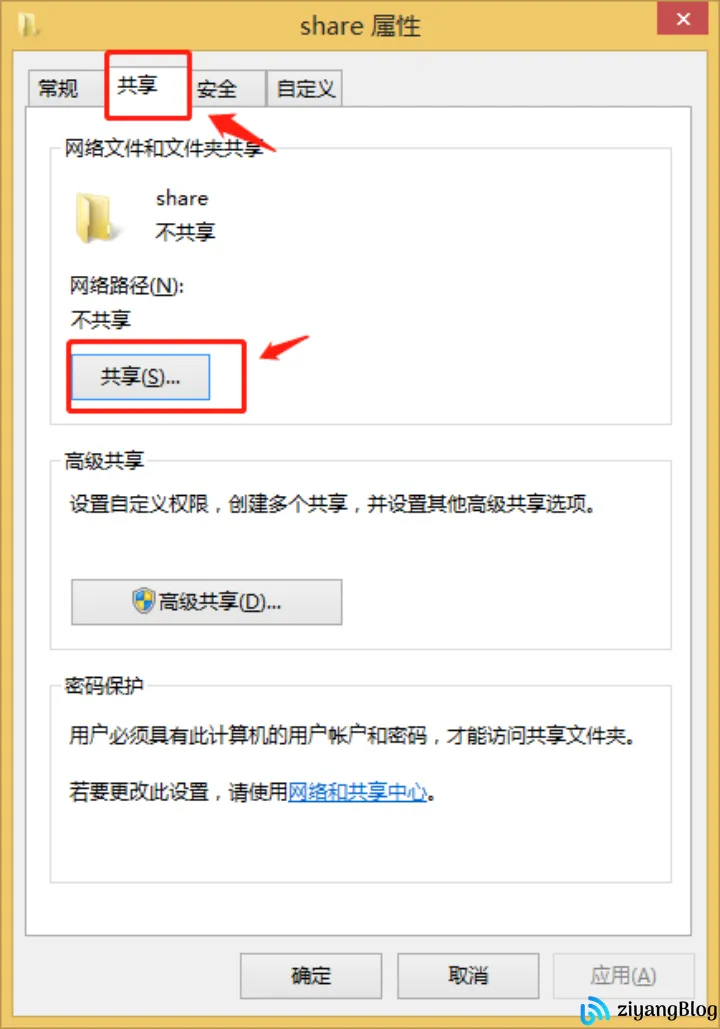
9. 选中管理员用户(administrator)
10. 点击共享,开始生成共享文件夹路径
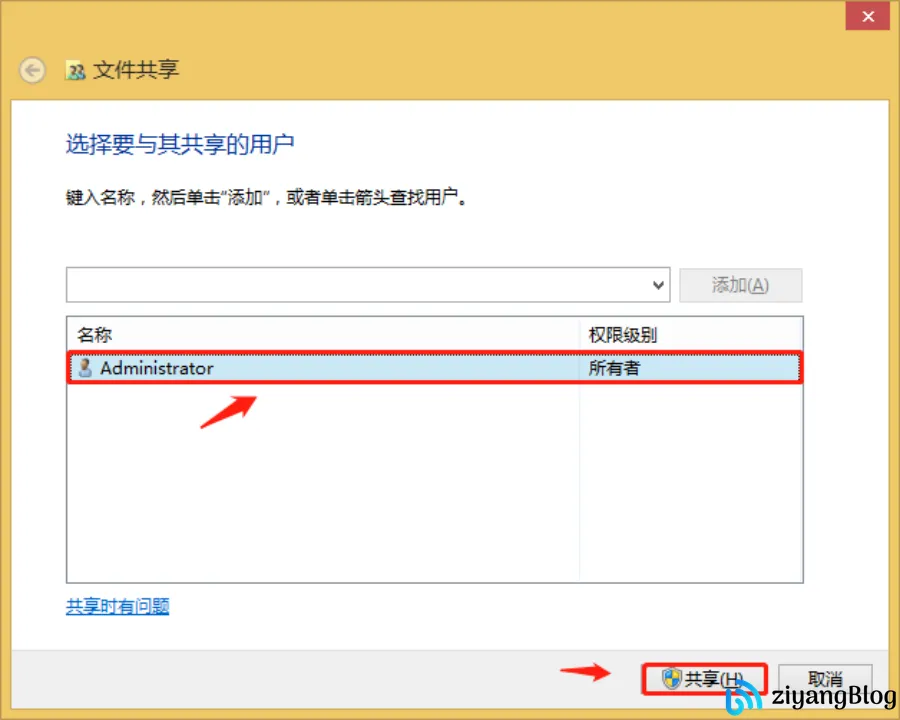
11. 文件夹成功共享后,点击完成
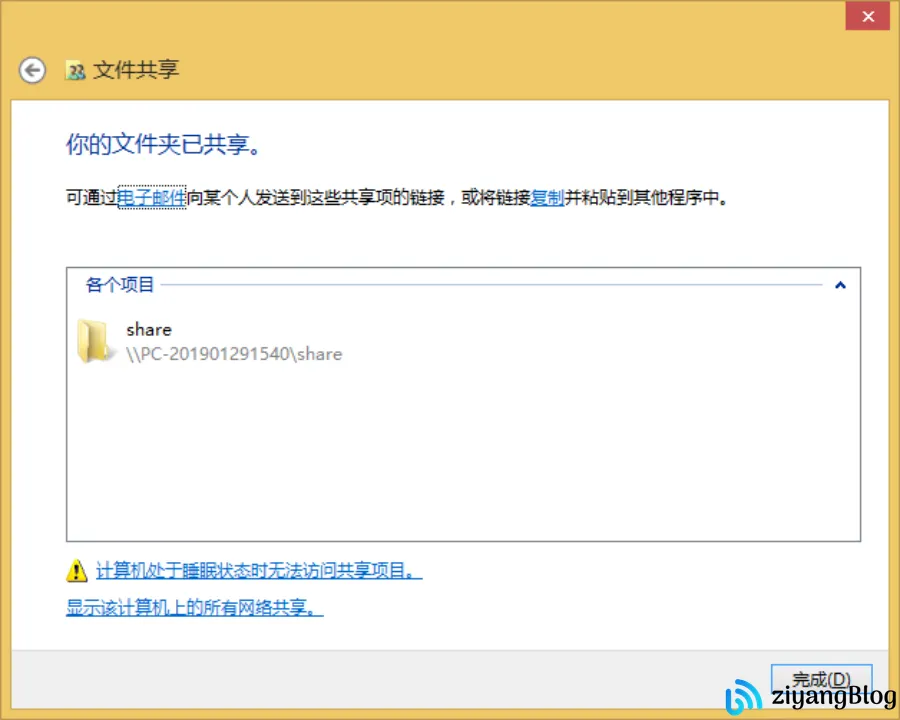
12复制共享好的路径,并点击确定
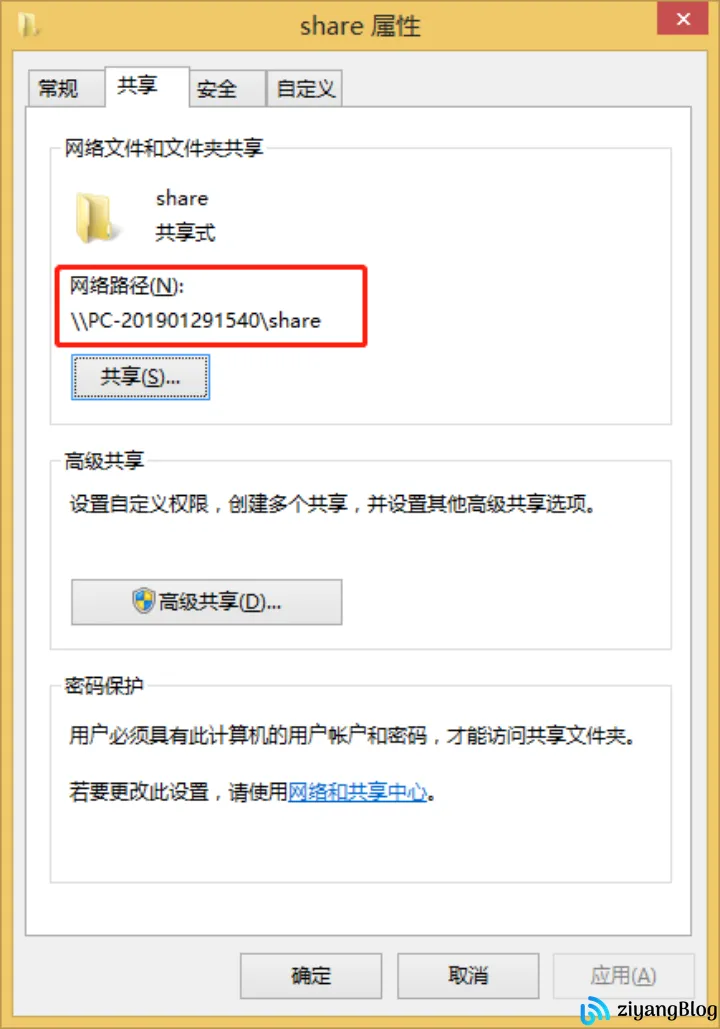
13. 设置共享持久性文件存储路径;
Root folder中粘贴刚创建好的共享文件夹路径;
这些文件夹包含了在集群中的所有节点上的
Qlik Sense 服务用户需要访问的数据和资源!
配置完成后,点击next下一步!
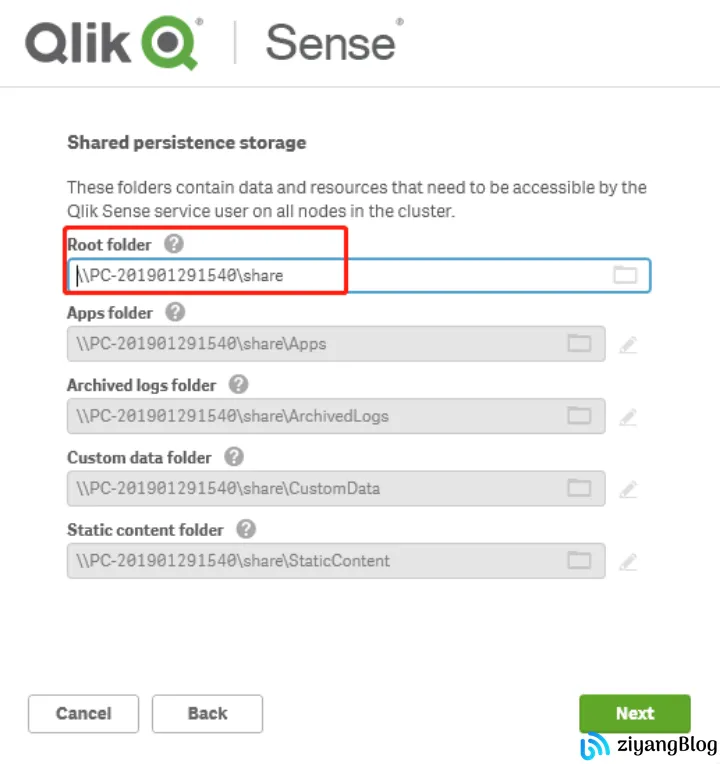
14. 数据库集中日志
一、首先勾选configure centralized logging(配置集中日志)
Qlik Sesne 日志写入到一个集中的数据库。
你可以选择现在设置这个数据库连接,
或者在另一个时间手动进行。
如果数据库没有设置,Qlik Sense将日志写入文件系统。
二、选择的适合本地电脑日志数据库存储方式:
1、创建新的日志记录数据库(new logging database)
将日志写入使用qliksense嵌入的数据库;
2、独立的日志记录数据库(standalone logging database)
将日志写入现有的独立数据库
三、这里通常选择第一种,创建新数据库的方式!
点击绿色按钮(new logging database)进入下一步!
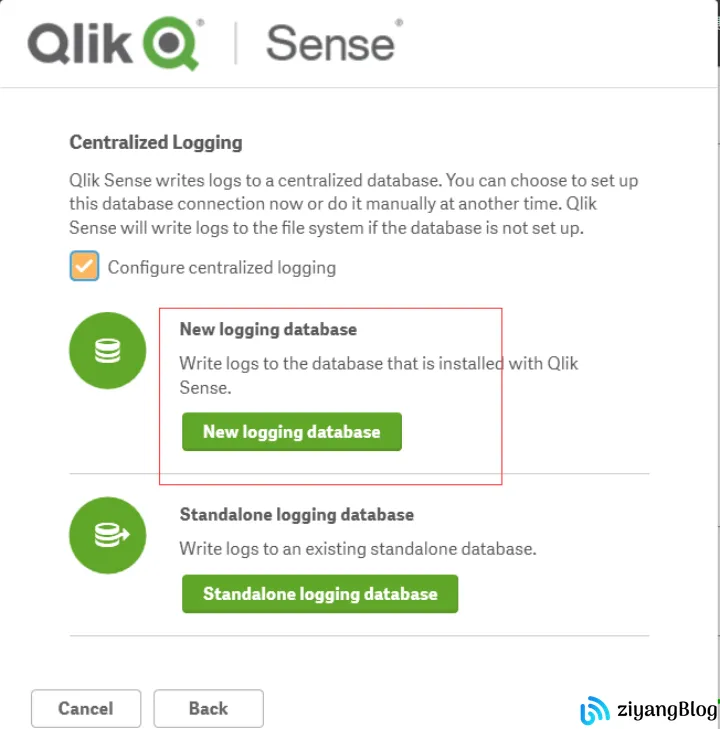
15. 新建日志记录数据库密码配置
为了让Qlik Sense向数据库写入日志,
你需要为将读写日志数据库的用户设置密码
Log writer password (日志写入密码)
Log reader password (日志读取密码)
输入读写密码并且确认后,点击next下一步!
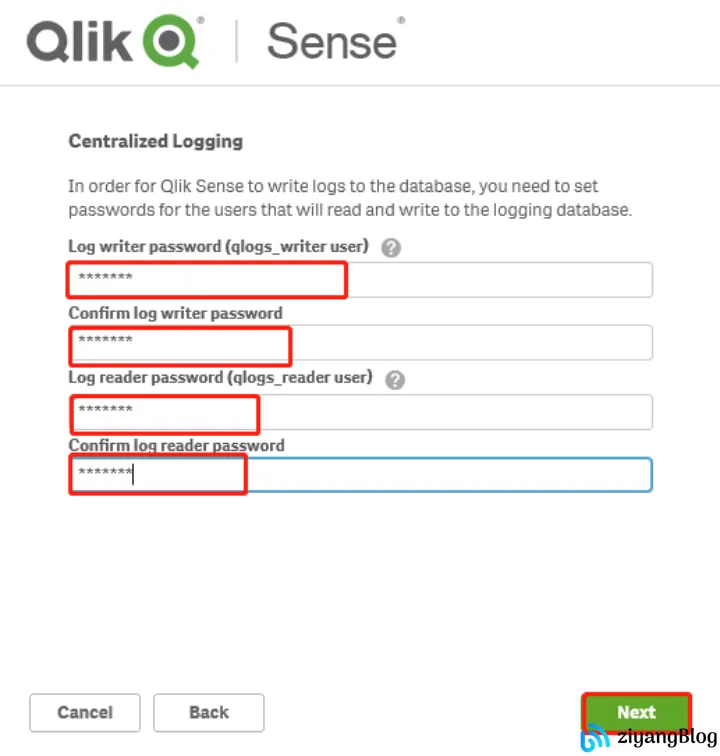
16. Qlik Seense 安装路径
选择本地安装路径
注意:该产品不能安装在类型驱动器上!
选择好后,点击next下一步!
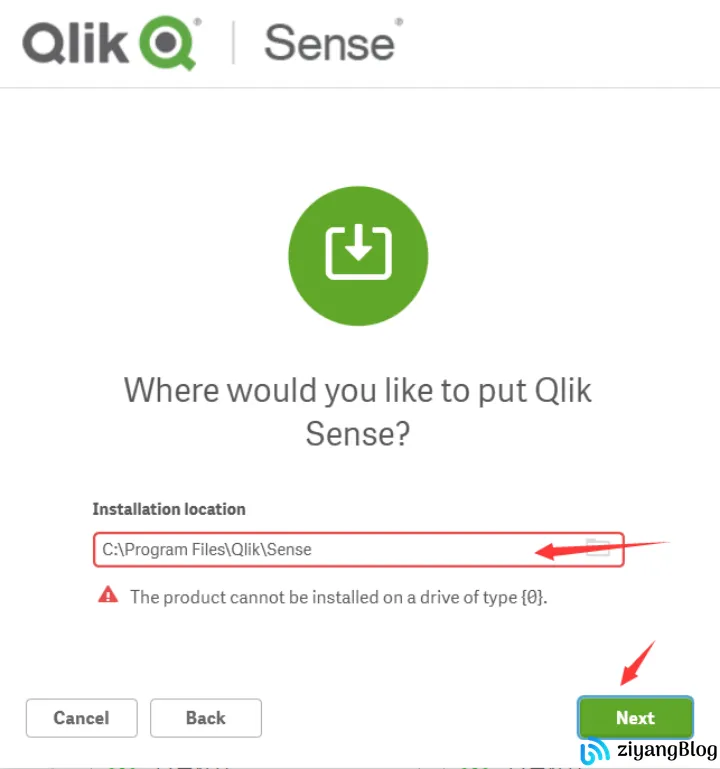
17. 重新存储数据库超级用户密码
Choose a password (选择一个密码)
设置并确认密码后,点击next下一步!
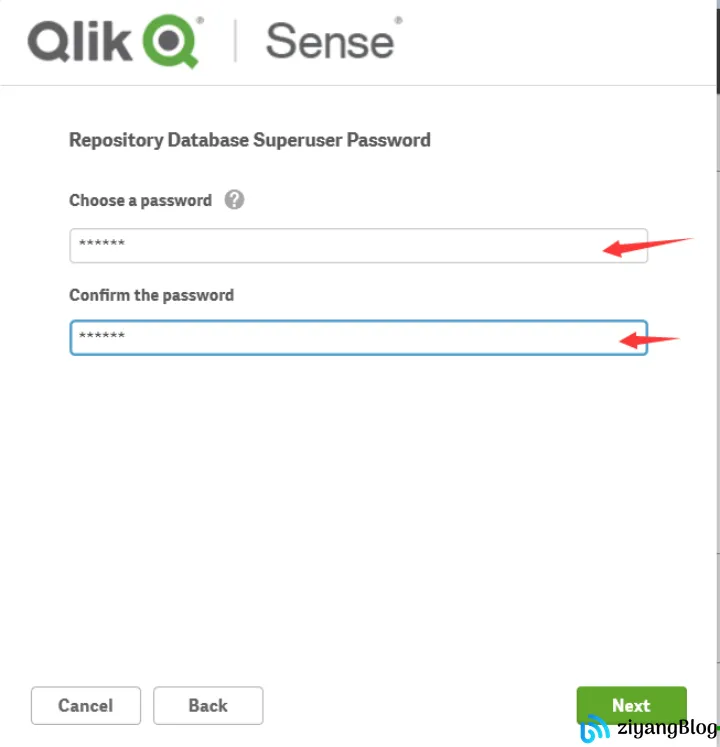
18. 服务凭证
输入启动服务的用户信息
- 用户名: 计算机名\administrator用户名,
- 密码: 本地计算机密码
输入完成后,点击next下一步!
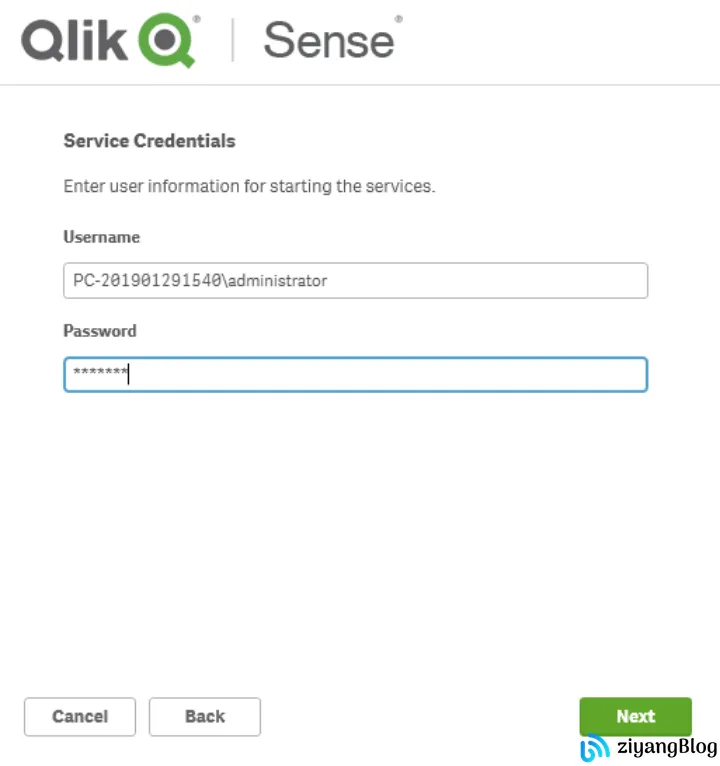
19. 准备安装
可供勾选项:
- 创建桌面快捷方式
- 在steup完成时启动qliksense服务
建议全部勾选,勾选后点击install开始安装!
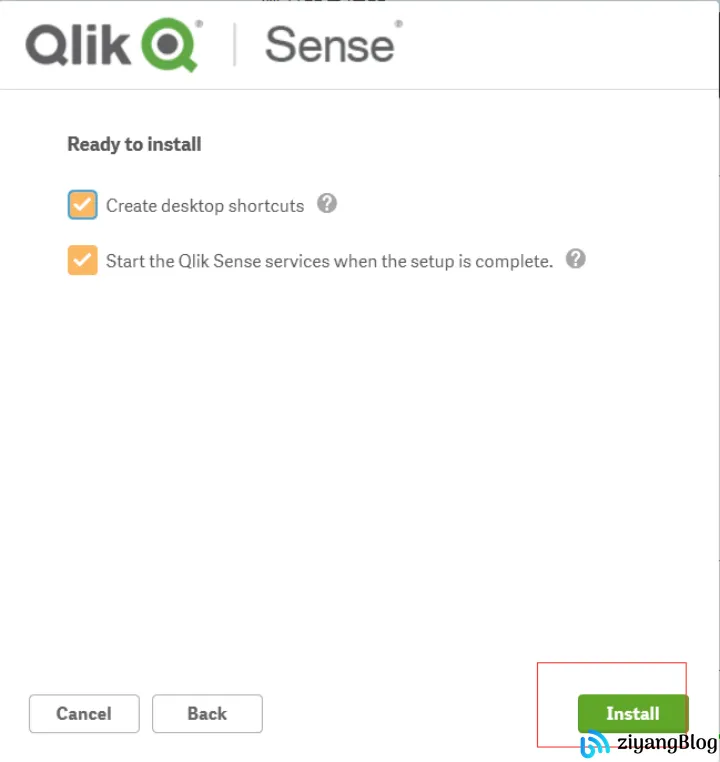
20. 如图所示,所有配置已完成!
开始安装,等待安装完成即可!
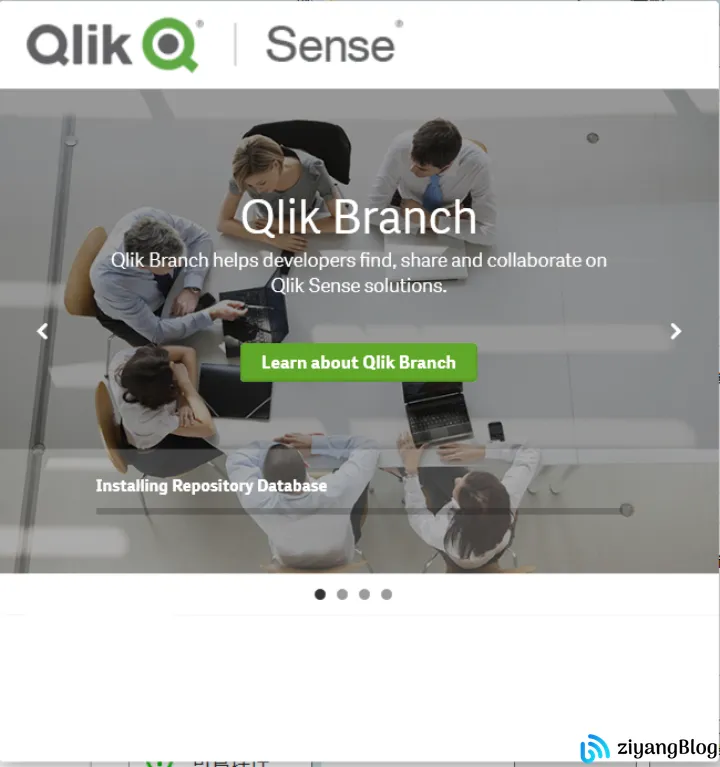
至此,Qlik Sense 服务器安装配置已经完成!